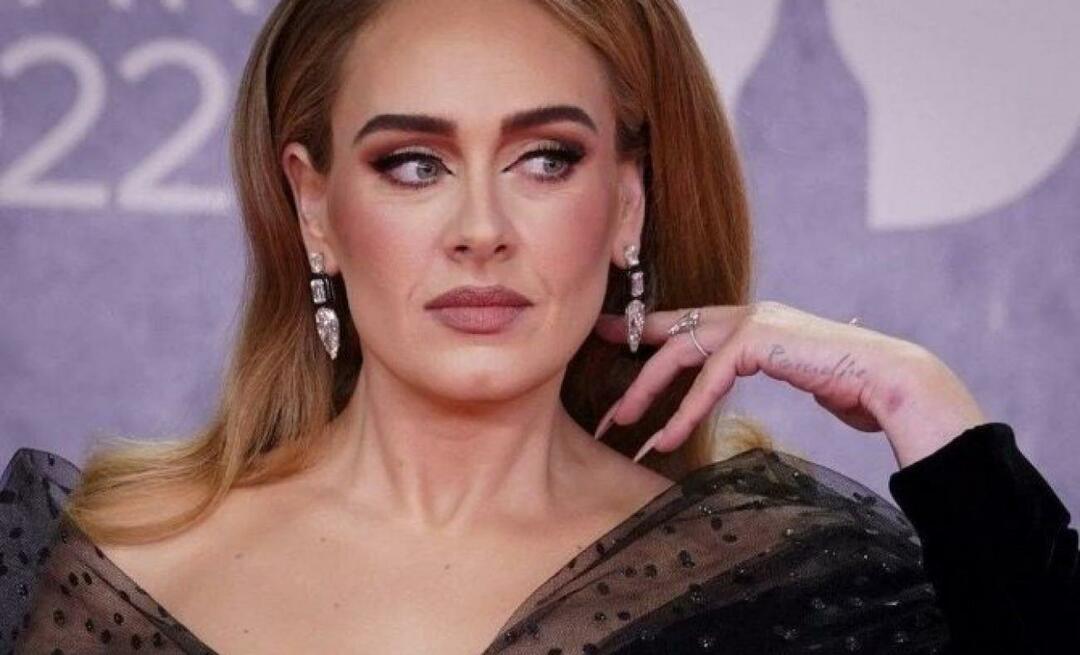Kā savienot iekurt Fire HD ar ADB USB atkļūdošanai
Iekurt / / March 17, 2020
Pirms varat sākt hacks vai nopietnas pielāgošanas, izmantojot savu iekurt Fire HD, tas jāpieslēdz datoram izstrādātāja līmenī. Pēc noklusējuma tajā var uzstādīt krātuvi, izņemot to, kas tikai ļauj pārsūtīt failus. Lai pievienotu iekurt nepieciešamo ADB USB atkļūdošana ir iespējota, Pat tad uguns joprojām neveidos savienojumu ar datoru bez neliela koriģēšanas.

Foto: Ostins Krause
Iekurt HD HD līdz ADB USB atkļūdošanai
Pirms darba sākšanas jums būs nepieciešams vai nu Android SDK, vai Kindle Fire HD USB draivera instalētājs operētājsistēmai Windows.
- Izlasiet šo rokasgrāmatu, lai uzzinātu, kā instalēt Android SDK
vai
- Lejupielādējiet Windows Kindle Fire HD usb draivera instalētāju
- Lejupielādējiet arī atsevišķu ADB, ja neapmeklējat SDK ceļu, tas ir noderīgi, lai pārbaudītu savienojumu. (lejupielādēt spoguli)
arī
- Vai jūsu iekurtā ir iespējota ADB? Seko šo to iespējot pirms darba sākšanas.
Es sākšu šo ceļvedi, pieņemot, ka esat instalējis Android SDK. Ja nevēlaties to instalēt, noklikšķiniet šeit, lai izlaistu uz nākamo šīs rokasgrāmatas daļu.
Amazon ir izveidojis ārēju papildinājumu krātuvi Android SDK, lai novilktu jaunākos USB draiverus savām iekurt ierīcēm. Izmantojot Android SDK, lai lejupielādētu šos draiverus, tas nodrošina jaunākās versijas versijas iegūšanu. iepriekš norādītā saite, kas mēnesī var būt novecojusi (bet joprojām darbojas).
Vispirms mums kā administratoram jāatver SDK pārvaldnieks. To var izdarīt ar ātru meklēšanu sākuma izvēlnē un labo peles taustiņu, lai piekļūtu konteksta izvēlnes opcijai “Palaist kā administratoram”.
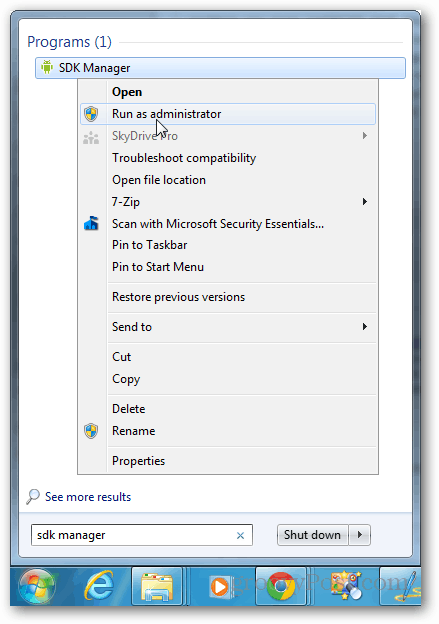
Android SDK pārvaldniekā noklikšķiniet uz Rīki >> Papildinājumu vietņu pārvaldīšana.
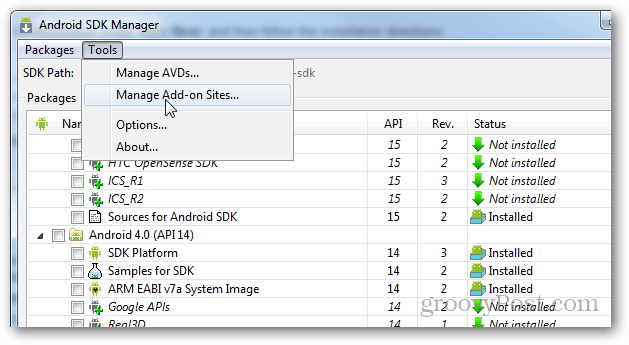
Tagad noklikšķiniet uz cilnes Lietotāja definētas vietnes un pēc tam uz pogas “Jauns”. Šeit jums jāievada šis URL un pēc tam nospiediet OK:
http://kindle-sdk.s3.amazonaws.com/addon.xml
Kad tas ir tuvu logā Add-on Sites.
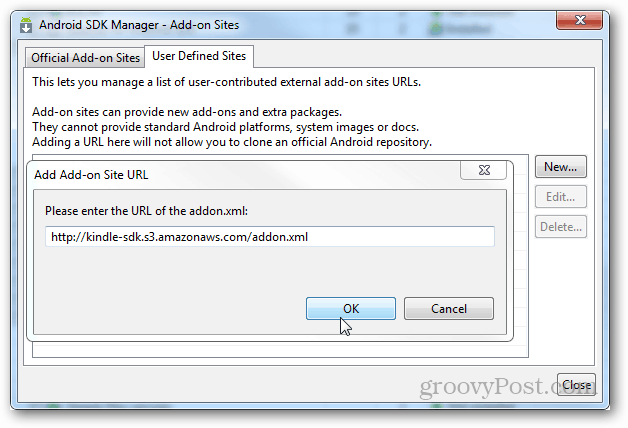
Atpakaļ SDK pārvaldnieka galvenajā logā tagad būs jaunas opcijas, kas marķētas zem Kindle Fire HD. API nav obligāta, taču, ja esat izstrādātājs, iespējams, varat arī satvert viņus. Kopumā ir trīs jauni iekurtās uguns ieraksti, un vissvarīgākais no tiem ir kategorija Ekstras ar nosaukumu Kindle Fire USB draiveris. Pārliecinieties, ka esat pārbaudījis katru un pēc tam noklikšķiniet uz “Instalēt (3) paketes”.
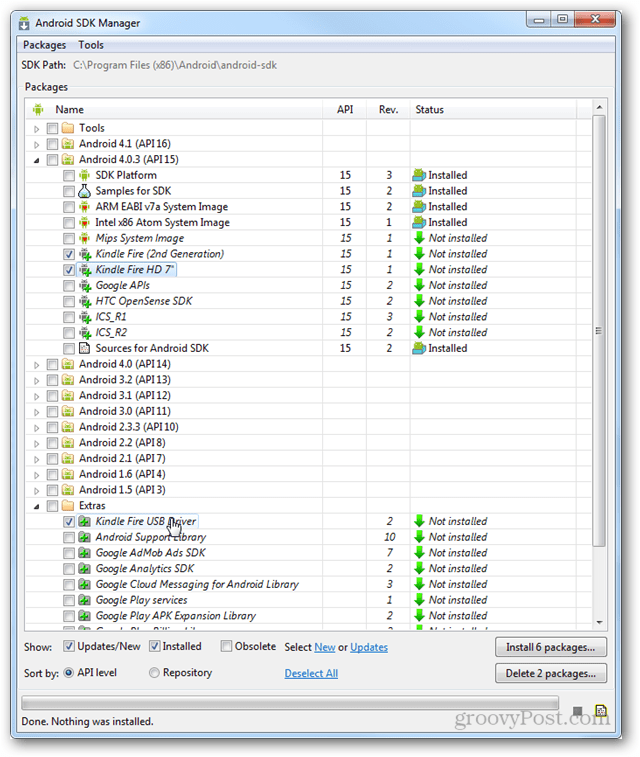
Instalācijas logā atlasiet Piekrist visiem un pēc tam noklikšķiniet uz pogas Instalēt. Kad lejupielāde un instalēšana ir pabeigta, varat iziet no SDK.
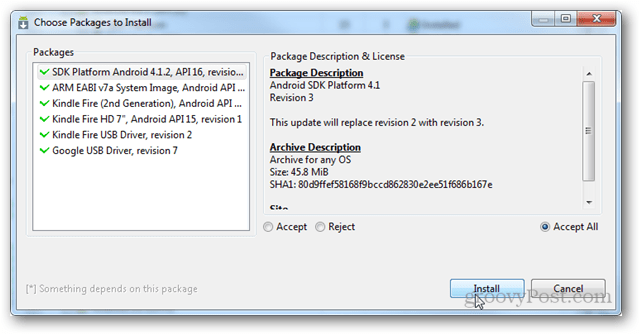
Jums datorā tagad vajadzētu būt lejupielādētam Kindle Fire ADB draivera instalētājam, un tā būs jaunākā versija tieši no Amazon krātuves avota. Jūs to varat atrast C: \ programmu faili (x86) \ Android \ android-sdk \ extras \ amazon \ kindle_fire_usb_driver ja vien SDK nav instalēts citā direktorijā (tādā gadījumā tas būs direktorijā, kurā instalējāt SDK).
Tagad neatkarīgi no tā, vai ieguvāt Kindle Fire HD usb draiveri no vietnes Amazon Add-on vietnes vai no iepriekš norādītās saites, pārējie norādījumi ir vienādi.
Palaidiet tikko lejupielādēto failu Kindle Fire ADB drivers.exe.
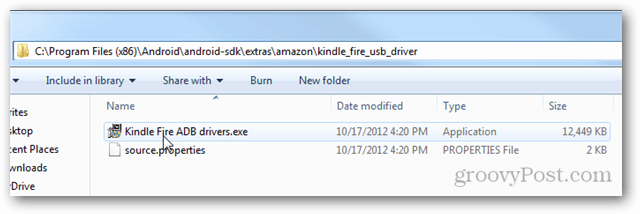
Tas tiks atvērts ar automātisko nosūcēju. Izvēlieties ērtu atrašanās vietu sistēmā un pēc tam noklikšķiniet uz Instalēt.
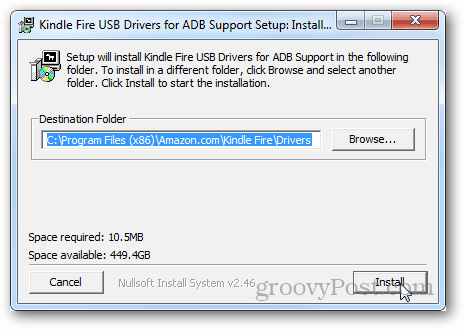
Uznirstošs būs vēl viens instalētājs. Vienkārši noklikšķiniet uz un instalējiet visu, kas šajā brīdī parādās. Visievērojamākais būs Windows drošības logs, kurā jums tiks lūgts instalēt ierīces programmatūru, noklikšķiniet uz Instalēt, lai turpinātu.
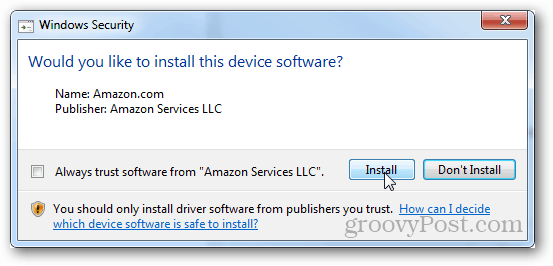
Kad instalēšanas programma būs pabeigta, tā jums paziņos. Noklikšķiniet uz Pabeigt.
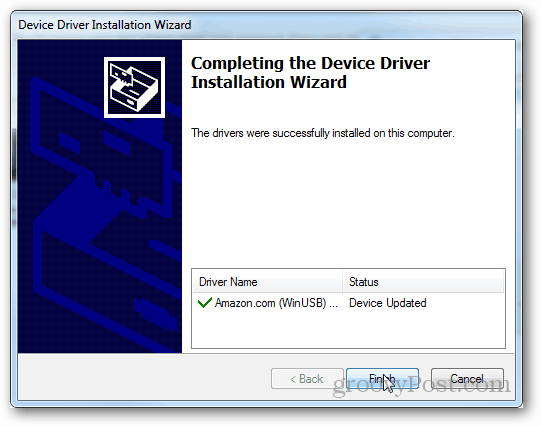
Tagad, lai pārbaudītu, vai tā darbojas, ir jāizmanto ADB. Ja izmantojat atsevišķu versiju, uzvednē ierakstiet tikai šo:
adb ierīces
Apmaiņā pret logu vajadzētu uzskaitīt pievienoto ierīci, kā parādīts zemāk esošajā ekrānuzņēmumā. Ja tas neparādās, varat mēģināt restartēt ADB, ierakstot šo un pēc tam vēlreiz mēģinot:
adb kill-server
adb sākuma serveris
Un, protams, ja jums ir instalēts SDK, varat vienkārši izmantot tajā iebūvēto ADB, ievadot komandas no android-sdk >> platformas rīki direktoriju.
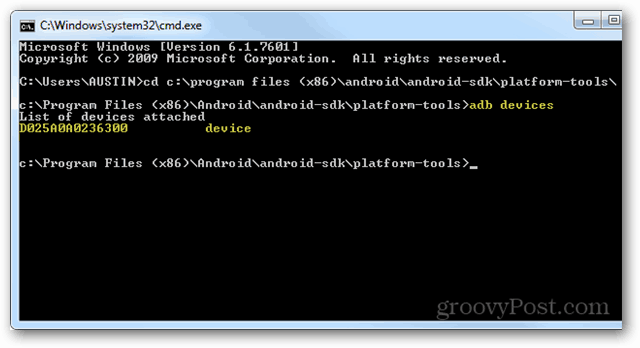
Tas ir viss, kas nepieciešams, lai iestatītu iekurt Fire HD, lai izveidotu savienojumu ar datoru, izmantojot ADB un USB atkļūdošanu operētājsistēmā Windows. Ja rodas kādas problēmas, nekautrējieties atstāt komentāru zemāk, un es jums palīdzēšu.